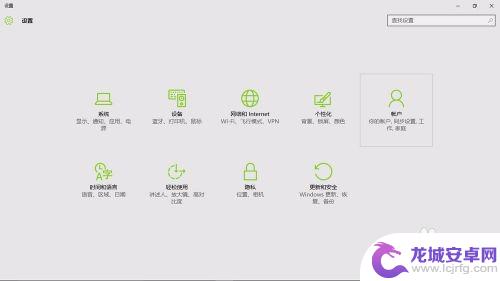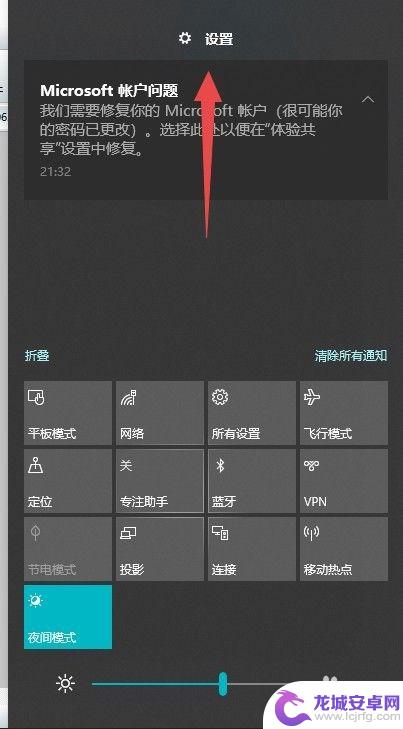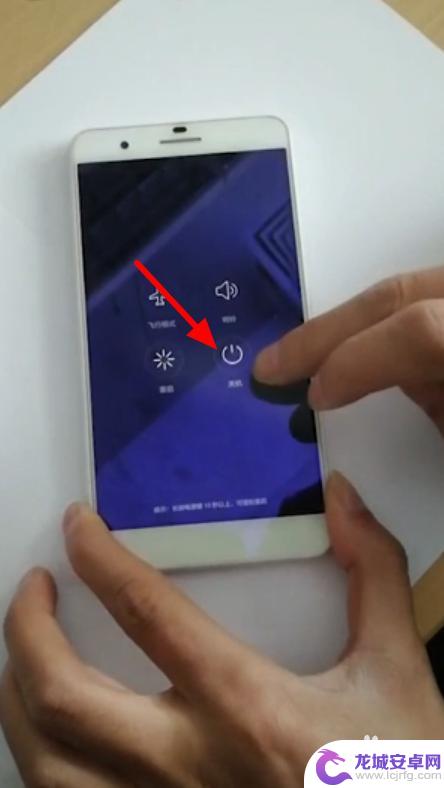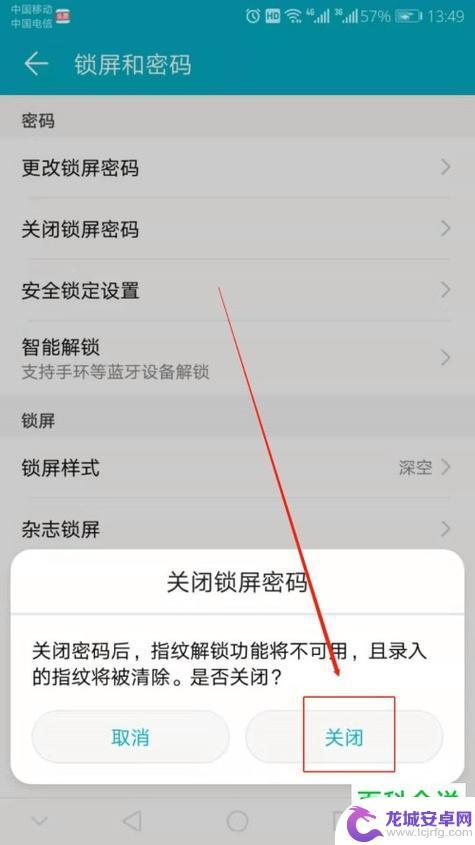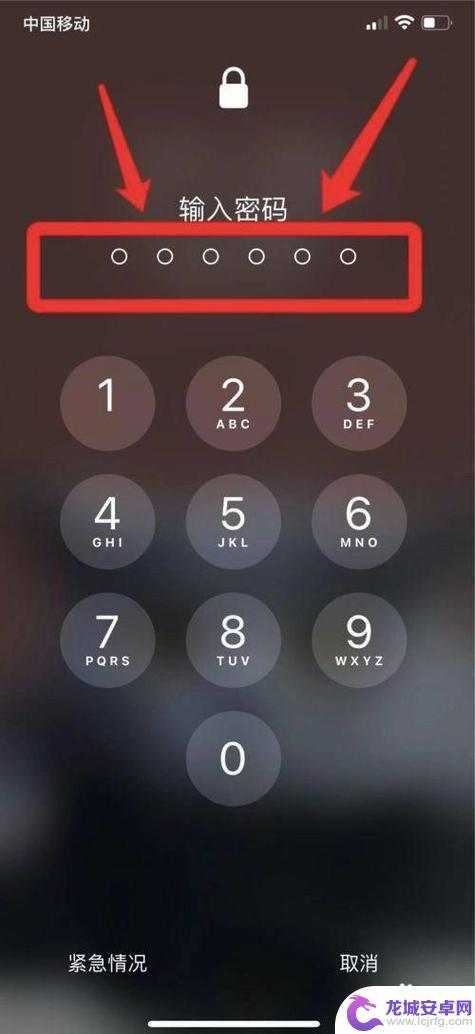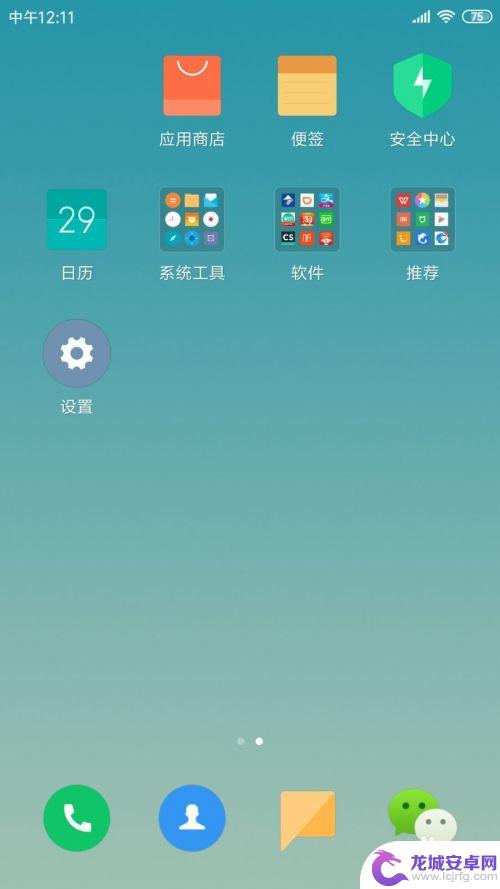手机有锁屏密码怎么解 Win10系统锁屏密码设置方法
手机锁屏密码是我们保护隐私和信息安全的重要手段,但有时候我们也会忘记密码或者想要更改密码,Win10系统提供了简单易用的锁屏密码设置方法,让我们可以随时保护手机信息的安全。在这篇文章中我们将介绍如何解锁手机的锁屏密码以及如何设置Win10系统的锁屏密码,让您的信息始终安全可靠。
Win10系统锁屏密码设置方法
操作方法:
1.首先按下“Win”+“I”组合键,打开WIn10的设置窗口。接下来点击右边的“账户”。当然还有多种进入账户设置的方法,这里只介绍最简单的一种。
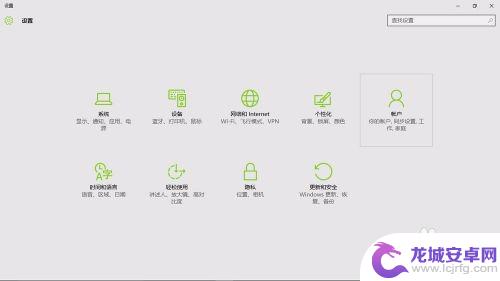
2.接着点击“登录选项”。
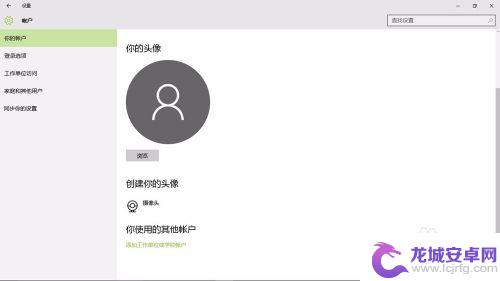
3.再点击密码下边的“登录”,
4.在弹出的小窗口里,把你的密码写上两次。注意第三栏是“密码提示”,别再把密码写上。然后点击“下一步”,再点击“完成”。
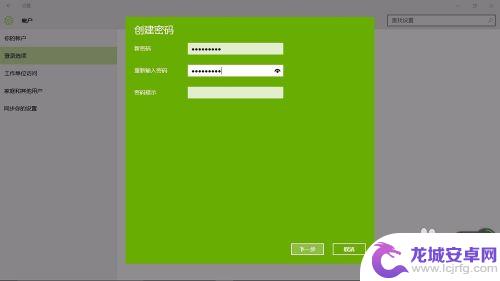
5.完成设置后,Win8.1系统待机,开机,重启,注消后就都要密码才能进入。最关键的是,以后如果我们有事离开。只要轻松地按下"win"+"L",就能保护我们的电脑内容不被别人看到。

以上就是手机有锁屏密码怎么解的全部内容,对于不清楚的用户,可以参考以上小编的步骤进行操作,希望能对大家有所帮助。
相关教程
-
手机密码锁屏忘了密码怎么开锁 Win10系统锁屏密码设置方法
在日常生活中,我们经常会因为太过繁忙或者太久没有使用手机而忘记手机密码,特别是在使用Win10系统的手机上,忘记锁屏密码可能会给我们带来困扰。在遇到忘记手机密码无法解锁的情况下...
-
怎么加密手机锁屏 Win10如何设置锁屏密码
在日常生活中,保护个人信息的安全显得尤为重要,加密手机锁屏是一种简单有效的方式,可以防止他人未经授权地访问我们的设备和数据。而在使用Win10系统的电脑时,设置锁屏密码也是必不...
-
手机怎么设置等待密码解锁 解锁手机屏幕密码锁的方法
手机是我们日常生活中必不可少的工具之一,它不仅仅用于通讯,还包含了我们重要的个人信息和隐私,为了保护手机的安全,我们常常会设置屏幕密码锁。有时我们可能...
-
安卓手机怎么把锁屏密码解除设置 如何清除Android手机锁屏密码
在现代社会手机已经成为我们生活中不可或缺的一部分,有时候我们可能会遇到一些意外情况,例如忘记了手机的锁屏密码。这种情况下,我们需要寻找有效的方法来解除手机的锁屏密码设置,以便重...
-
怎么破解苹果手机密码锁呢? 详细介绍苹果手机破解开机密码的五种方法
苹果手机作为一款安全性较高的智能手机,其密码锁系统被设计得非常严密,保护用户的个人隐私和数据安全,有时我们可能会因为忘记密码或者被他人恶意锁屏而需要破解苹果手机的密码锁。本文将...
-
小米手机锁屏密码怎么更换 小米手机锁屏密码修改方法
小米手机作为一款备受欢迎的智能手机品牌,其安全性备受关注,而手机锁屏密码的设置更是保护个人隐私的重要一环。当我们需要更换小米手机的锁屏密码时,应该如何...
-
如何用语音唤醒苹果6手机 苹果手机语音唤醒功能怎么开启
苹果6手机拥有强大的语音唤醒功能,只需简单的操作就能让手机立即听从您的指令,想要开启这项便利的功能,只需打开设置,点击Siri和搜索,然后将允许Siri在锁定状态下工作选项打开...
-
苹果x手机怎么关掉 苹果手机关机关不掉解决方法
在我们日常生活中,手机已经成为了我们不可或缺的一部分,尤其是苹果X手机,其出色的性能和设计深受用户喜爱。有时候我们可能会遇到一些困扰,比如无法关机的情况。苹果手机关机关不掉的问...
-
如何查看苹果手机详细信息 苹果手机如何查看详细设备信息
苹果手机作为一款备受瞩目的智能手机,拥有许多令人称赞的功能和设计,有时我们可能需要查看更详细的设备信息,以便更好地了解手机的性能和配置。如何查看苹果手机的详细信息呢?通过一些简...
-
手机怎么把图片保存到u盘 手机照片传到U盘教程
在日常生活中,我们经常会遇到手机存储空间不足的问题,尤其是拍摄大量照片后,想要将手机中的照片传输到U盘中保存是一个很好的解决办法。但是许多人可能不清楚如何操作。今天我们就来教大...